當前位置:首頁 > 幫助中心 > u盤怎么制作啟動盤,u盤啟動盤制作哪個好
u盤怎么制作啟動盤,u盤啟動盤制作哪個好
u盤啟動盤制作哪個好?大白菜u盤啟動盤工具,可以說是現在主流的系統安裝工具,操作步驟也非常簡單。但是,卻還是有部分人不清楚,它擁有更多的功能,比如說你在重裝系統之前,可以先通過分區工具對系統分區進行處理,避免其他因素影響電腦系統后續的運轉。或者你加裝了硬盤,需要先分區再進行重裝,也同樣可以通過u盤來操作。下面就來看看大白菜u盤怎樣制作啟動盤的相關內容吧。
大白菜u盤怎么制作啟動盤
一、制作u盤啟動盤
1、搜索并打開大白菜官網,下載大白菜U盤啟動盤制作工具,查詢電腦型號對應的u盤啟動快捷鍵。
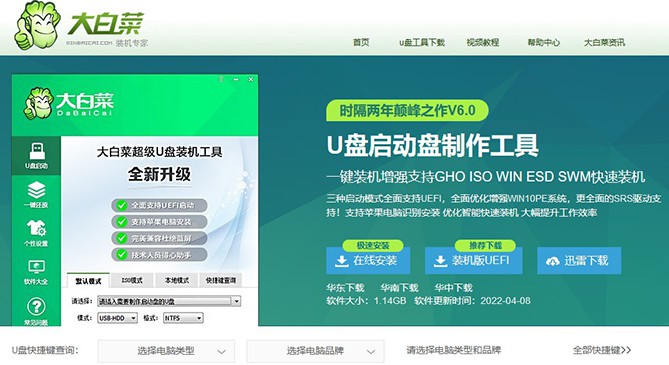
2、將u盤接入,打開大白菜U盤啟動盤制作工具,默認設置,點擊制作即可。
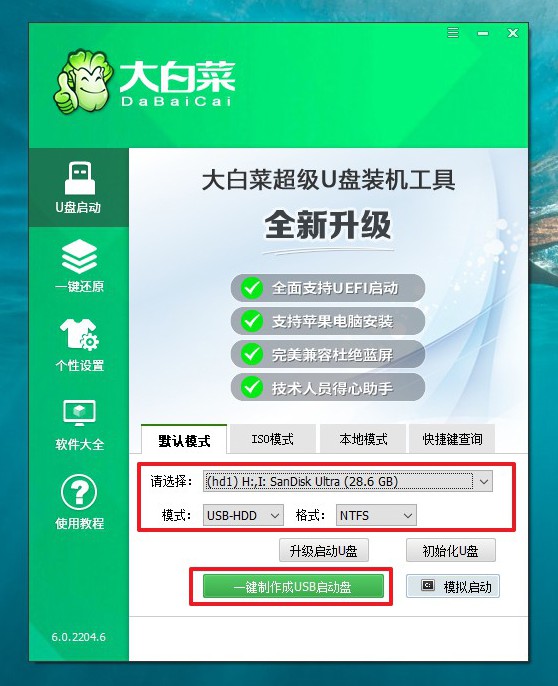
二、設置u盤啟動
1、開機或重啟電腦,在電腦出現開機畫面時,快速按下U盤啟動快捷鍵,進入設置界面,選中U盤選項,回車。
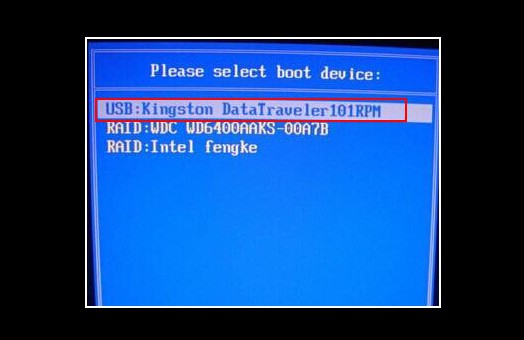
2、然后,如圖所示,選中【1】win10X64PE(2G以上內存),按回車進入桌面即可。
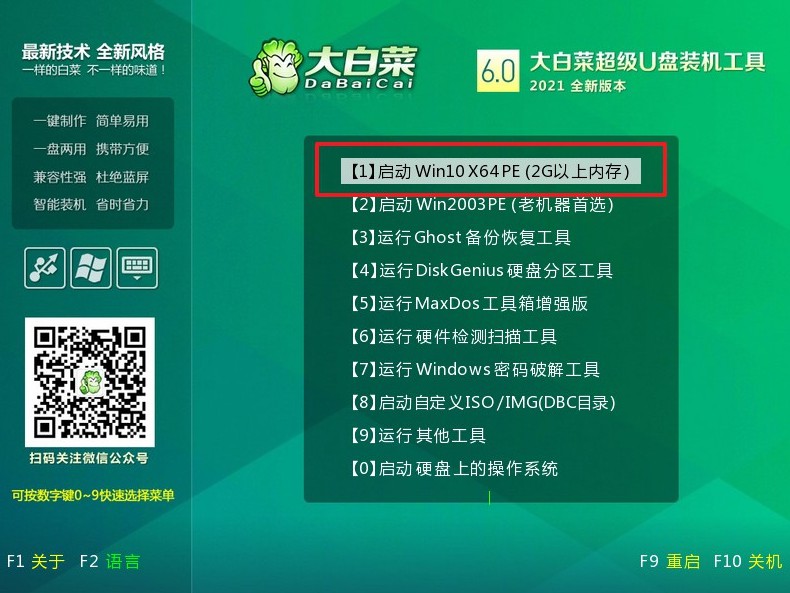
三、系統C盤分區擴容
1、 打開并進入分區工具界面后,點擊選擇需要擴容的c盤,點擊分區-擴容分區
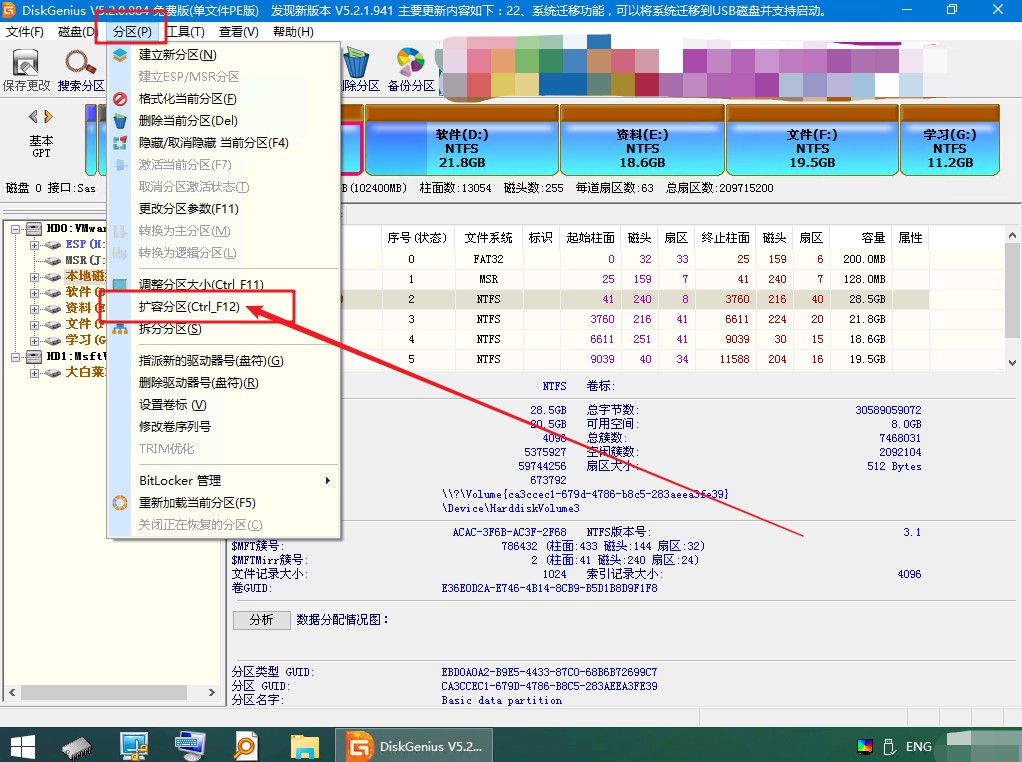
2、 選擇將空間分給C盤的分區,比如說E盤,點擊確定
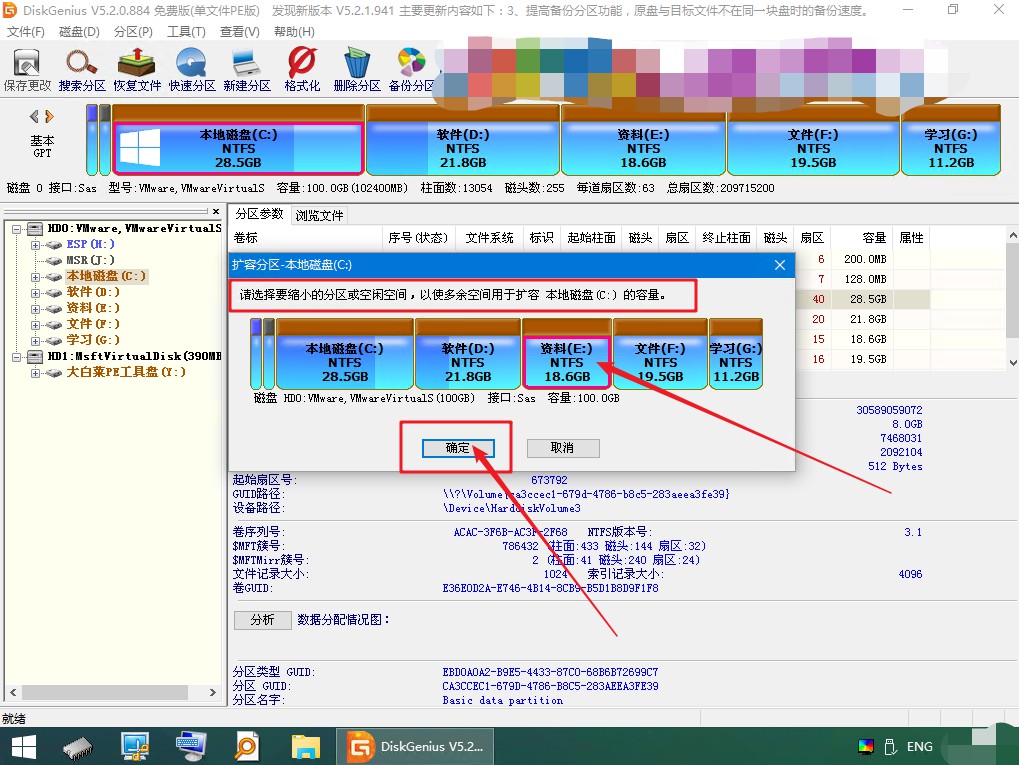
3、 接著,點擊開始,彈出確認窗口時繼續操作
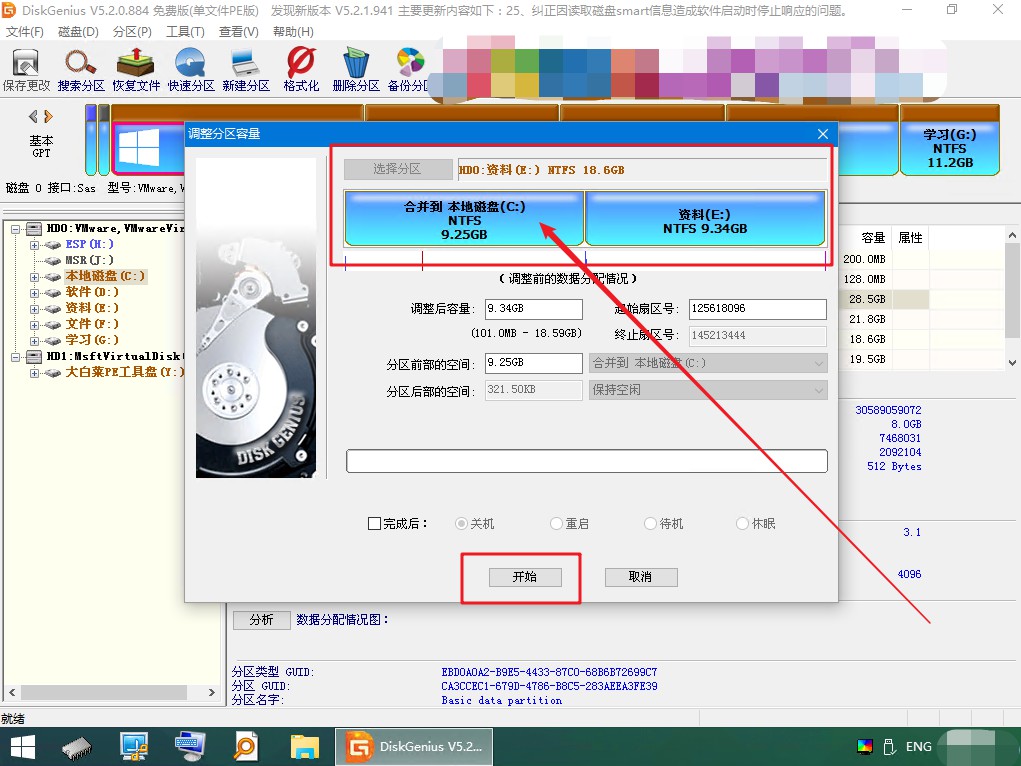
4、 最后,等待C盤擴容完畢,點擊完成即可
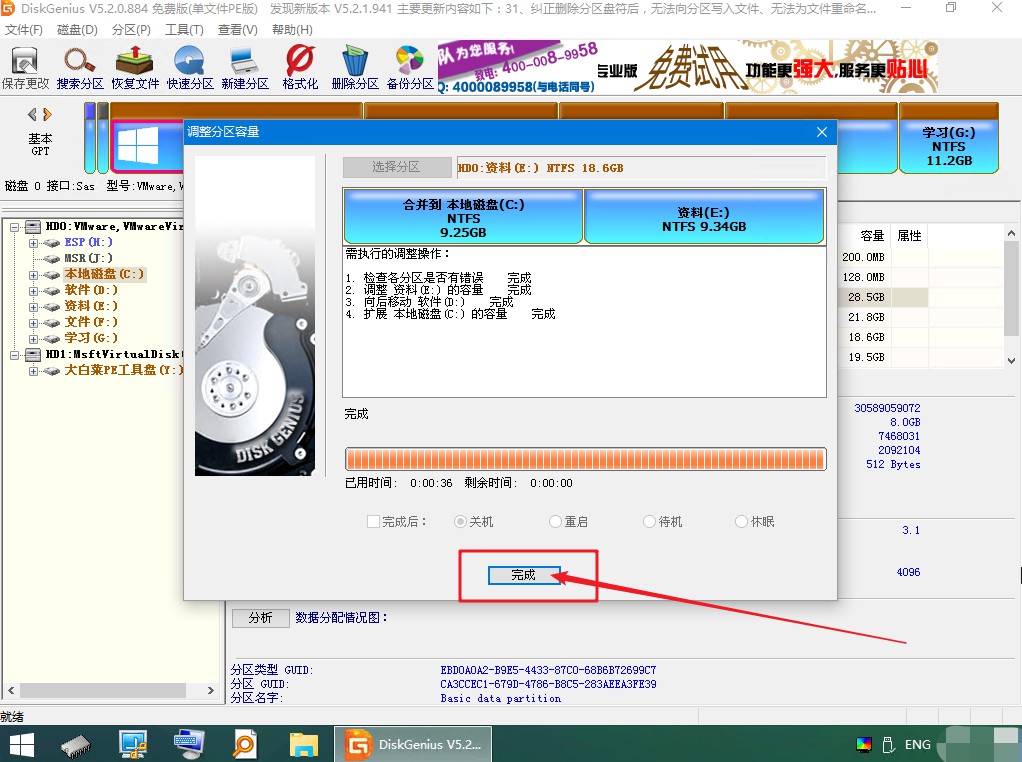
四、啟動盤制作好后怎么u盤重裝系統
1、打開大白菜一鍵裝機,如圖所示,選擇將win10系統安裝在C盤,點擊“執行”,稍后按照提示操作
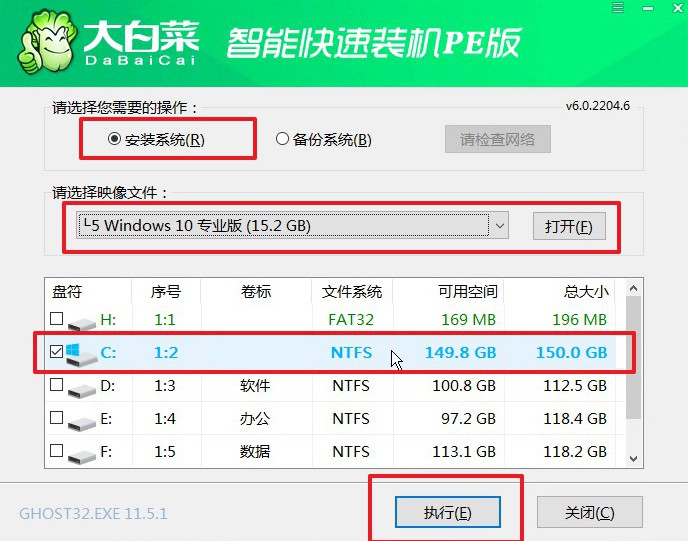
2、稍后,電腦會自動進入系統部署階段,進入系統桌面則表示重裝系統成功。
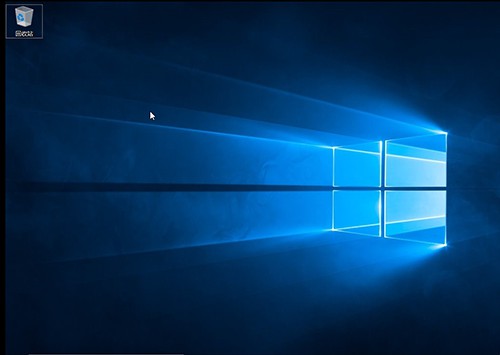
通過上面的操作,你應該就知道u盤怎么制作啟動盤了吧。如果你是加裝了固態硬盤,想要先分區再重裝系統,也同樣可以參考上面的步驟來操作。另外,電腦中毒需要重裝系統的時候,你也可以先格式化分區等等,避免重裝系統后再次出現問題。好啦,今天文章到此結束。

